بغض النظر عن الجهاز أو الطريقة التي تستخدمها ، بمجرد بدء مشاهدة العروض على Netflix ، تظهر قائمة عناوين جديدة مع العلامة Continue Watching. لسبب ما ، حتى إذا انتهيت من العرض حتى النهاية ، فإن العديد من العروض تنتهي بتراكم في هذه القائمة بدون وجود طريقة واضحة لمسح أي منها.
لحسن الحظ ، توجد طريقة لمسح قائمة المتابعة على Netflix. السر يكمن في تاريخ العرض الخاص بك. لا يمكن إجراء ذلك إلا على جهاز الكمبيوتر أثناء تسجيل الدخول إلى موقع Netflix على الويب.

إدارة تاريخ العرض لمسح قائمة “متابعة المشاهدة”
لمسح قائمة متابعة المشاهدة الخاصة بك على Netflix ، يجب عليك حذف العناوين في تلك القائمة من سجل المشاهدة الخاص بك. ولحسن الحظ ، تسهّل خدمة Netflix هذا الأمر مع إمكانية إزالة السلسلة بأكملها بدلاً من الحلقات الفردية فقط ، رغم أن ذلك ممكن أيضًا.
أولاً ، انتقل إلى موقع Netflix على الويب. عند تسجيل الدخول ، يرجى ملاحظة العناوين الموجودة في قائمة متابعة المشاهدة وعلى وجه التحديد ، العناوين التي تريد إزالتها. على سبيل المثال ، سأزيل جريس وفرانكي من القائمة.
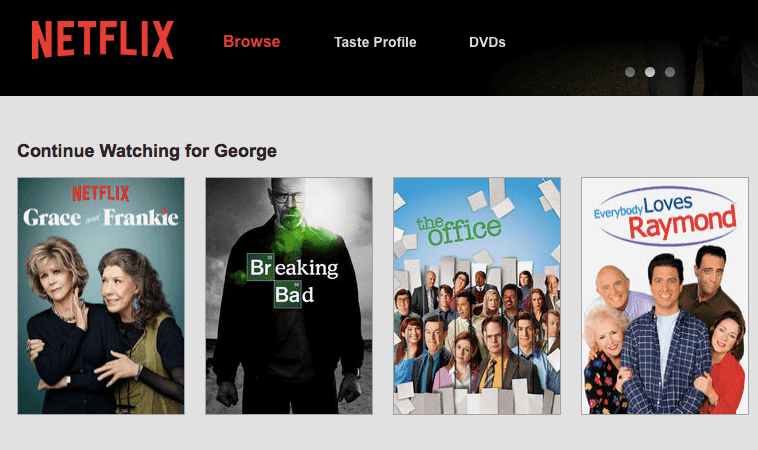
أولاً ، انتقل إلى الزاوية اليمنى لصفحة Netflix ومرر الماوس فوق اسمك. في القائمة ، انقر فوق حسابك. في صفحة الحساب ، قم بالتمرير إلى قسم “ملف التعريف الخاص بي” وانقر فوق “عرض النشاط”.
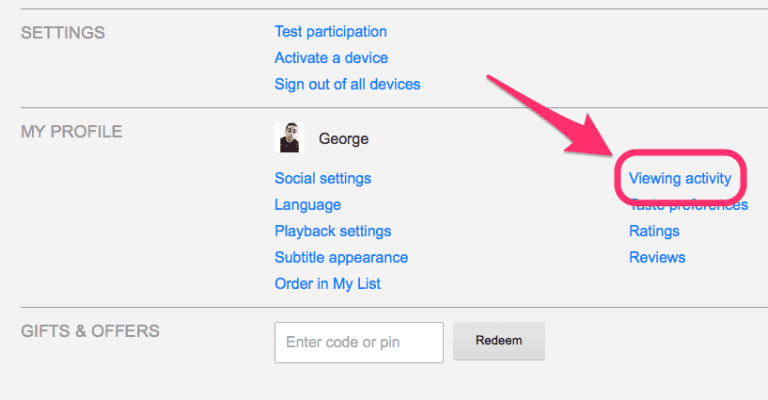
تعرض صفحة نشاط المشاهدة كل عرض تلفزيوني أو فيلم تم بثه على Netflix بترتيب زمني عكسي.
يمكنك الآن العثور على العرض أو العروض في نشاط المشاهدة الذي ترغب في إزالته من قائمة متابعة المشاهدة. إذا كنت تحاول إزالة سلسلة ، فما عليك سوى اختيار إحدى الحلقات في الوقت الحالي. انقر على X على يمين العرض للتخلص منها. سيتيح لك Netflix معرفة أنه يجب إزالة سجل البرنامج من التطبيق على جميع الأجهزة خلال 24 ساعة ، ولكن في أغلب الأحيان يكون الأمر فوريًا.
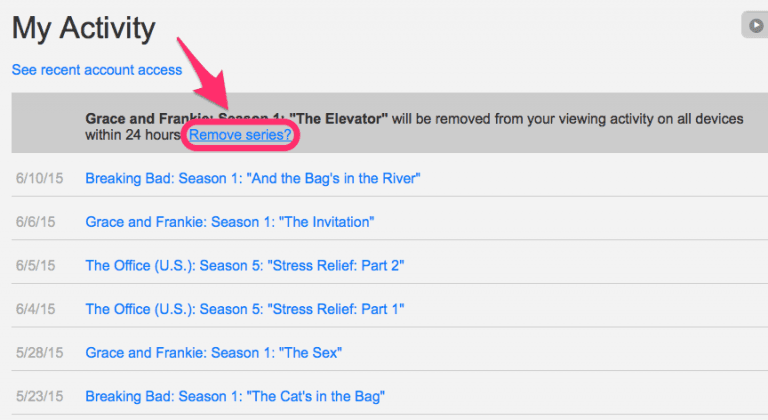
إذا أزلت عنوان Netflix غير موجود في سلسلة مثل فيلم ، فيمكنك التوقف عند هذا الحد. بخلاف ذلك ، في رسالة الحذف ، يسألك Netflix عما إذا كنت تريد إزالة السلسلة بأكملها من سجلك. انقر فوق إزالة سلسلة؟ لإزالة جميع الحلقات تمامًا ، ومن ثم إزالتها من قائمة متابعة المشاهدة.
عُد إلى الصفحة الرئيسية لـ Netflix. يجب أن تختفي العناوين التي تريد إزالتها من قائمة متابعة المشاهدة، أو إذا قمت بإزالتها كلها ، فيجب ألا تكون القائمة نفسها موجودة. إذا لم يكن الأمر كذلك ، فأخبره بما يصل إلى 24 ساعة نظرًا لأن Netflix يقترح مزامنة جميع أجهزتك.
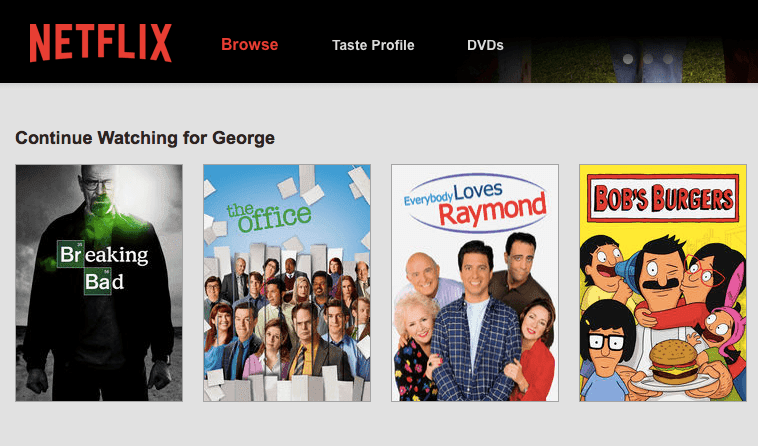
في هذا المثال ، يمكنك أن ترى في الصورة أن Grace and Frankie لم يعد موجودًا في متابعة المشاهدة. لاحظ أنه يمكنك دائمًا البحث عن العروض التي تقوم بإزالتها على Netflix مرة أخرى حتى تظهر مرة أخرى.







